一键备份还原使用教程:
本文中以“ISO硬盘安装器|Onekey一键还原 V8.1绿色版(支持ISO镜像)”这款一键备份还原软件作为主要软件来给大家分享一下操作方法。
备份方法:
打开一键备份软件,选择“常规”选卡下面的【备份系统】按钮,然后选择备份系统的磁盘路径,点击 备份,然后电脑就会重启并且进行备份了!
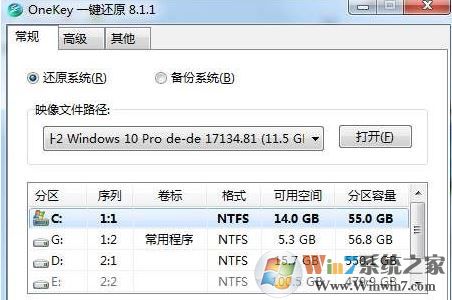
还原方法:
1、打开Onekey然后点击打开,选择ISO镜像(原版或GHOST系统都可以),如下图,小编选择的是windows10多系统镜像合集,工具精确的识别了所有系统;
2、如果是原版镜像,那么我们可以选择要还原的备份文件,当然你也可以选择其他版本的的GHOST系统文件直接重装系统;

如果是GHOST系统,那么会自动虚拟一个驱动器,然后自动显示GHO镜像,如下图;(Z盘是虚拟出来的,可见工具非常智能)
3、选择好备份文件之后点击确定即可重启计算机进行还原!
如果无法开机的话我们可以使用pe系统,进入pe自后也是可以直接使用一键还原功能或者GHOST安装器来进行还原即可,关于pe的话大家可以参考:微PE U盘启动盘制作方法(图解)